
PS基础教程:如何通过后期处理制作出烟雾效果的照片
2021-02-24 09:19:35 浏览:2434 作者:疯狂美工萱萱
今天分享的PS教程是如何打造蒙蒙雾气的效果,拍摄图像有时候也需要后期处理,做特殊特别效果,整个效果后期给人的感觉就像是透过雾里拍摄的,接下经过一系列的操作就可以完成我们的烟雾效果了,操作会很简单。下面就一起来学习一下吧!

【步骤一】
1、Ctrl+O打开素材图像;
2、Shift+Ctrl+N新建图层,如图下:

【步骤二】
1、菜单栏【滤镜---渲染---云彩】,如图下:

【步骤三】
1、进入通道面板,找到“红通道层“按Ctrl键不放点击层图标上,选择出白色区域,如图下:

【步骤四】
1、回图层面板,Ctrl+J复制层,如图下:

【步骤五】
1、点层眼睛隐藏图层1,或者,Delete删除层;
2、选择图层2,图层面板右上角,降低不透明度,如图下:

【步骤六】
1、按Ctrl+L色阶,将整体的雾气调整亮度些,明显些,如图下:

【完成效果】

以上就是今天的内容,你学会了吗?
关注疯狂的美工官网,每天分享不同电商设计教程!
【随机内容】
-
 2023-11-28
2023-11-28
-
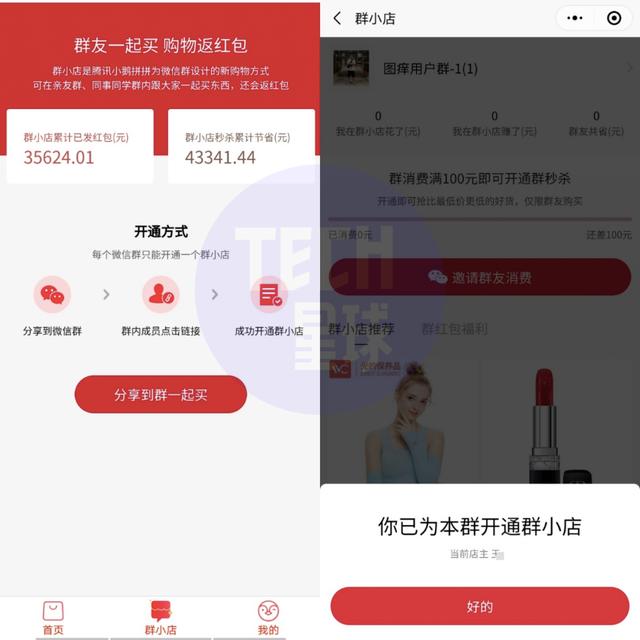 2020-06-15
2020-06-15
-
 2018-06-24
2018-06-24
-

腾讯和阿里走出国门再成对手:腾讯进军印度,最大对手竟然是阿里
2017-10-16


